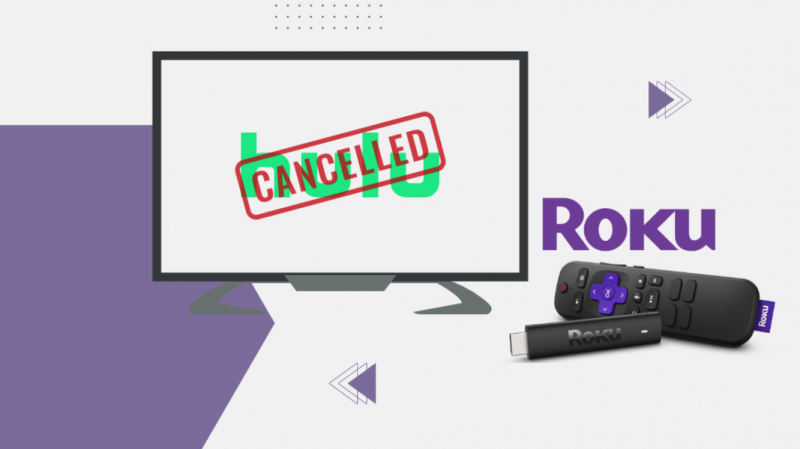Το Roku είναι ένα μεγάλο πλεονέκτημα για τη διασκέδασή μου. Αυτή η μεμονωμένη συσκευή μου επιτρέπει να περάσω από πολλές εκπομπές, ταινίες, παιχνίδια και άλλες υπηρεσίες.
Έχω Hulu στο Roku μου από τότε που πρόσθεσα για πρώτη φορά το Roku στην τηλεόρασή μου. Αλλά με τον καιρό, ένιωσα ότι ο Hulu δεν πρόσφερε πολλή ψυχαγωγία για τα χρήματα που πλήρωνα, ειδικά για τα παιδιά μου.
Έτσι αποφάσισα να ακυρώσω τη συνδρομή μου στο Hulu και πρόσθεσα το Disney+ στο Roku μου, καθώς προσφέρει πολύ καλύτερες εκπομπές για τα παιδιά μου.
Η πρώτη μου σκέψη ήταν ότι η ακύρωση θα ήταν δύσκολη. Αλλά προς μεγάλη μου έκπληξη, ήταν πολύ εύκολο να το εκτελέσω.
Για να ακυρώσετε το Hulu στο Roku, μπορείτε να το κάνετε μέσω λογαριασμών Hulu και Roku. Πρέπει να αποκτήσετε πρόσβαση στον λογαριασμό σας Roku, να μεταβείτε στη Διαχείριση συνδρομής στις ρυθμίσεις σας και να καταργήσετε την εγγραφή σας από το Hulu.
Αυτό το άρθρο θα σας παρέχει τις απαραίτητες πληροφορίες που απαιτούνται για να ακυρώσετε τη συνδρομή Hulu στο Roku.
Εκτός από αυτό, θα ενημερωθείτε επίσης για τη διαφύλαξη των στοιχείων της πιστωτικής σας κάρτας.
Ακυρώστε το Hulu από τη συσκευή σας Roku
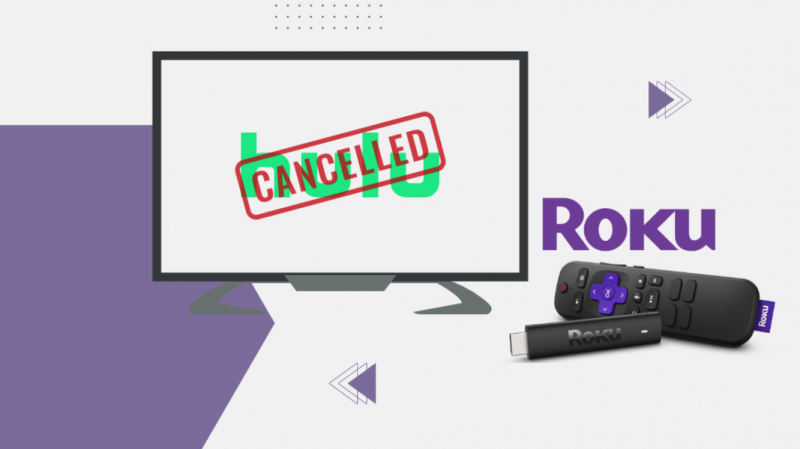
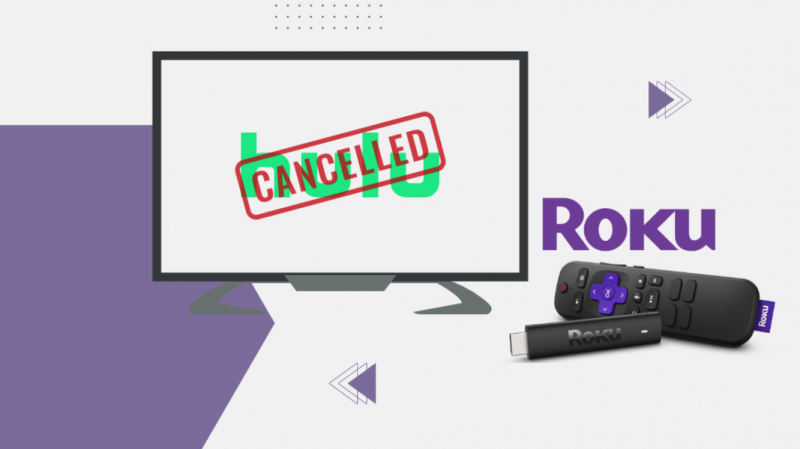
Όπως αναφέρθηκε παραπάνω, μπορείτε να ακυρώσετε το Hulu από τη Συσκευή Roku σας. Είναι ένας εύκολος τρόπος καθώς πρέπει απλώς να αποκτήσετε πρόσβαση στο Roku στην τηλεόρασή σας και να ακυρώσετε τη συνδρομή.
Για να ακυρώσετε το Hulu, πρέπει:
- Κάντε κλικ στο κουμπί Αρχική σελίδα στο τηλεχειριστήριο.
- Βρείτε και ανοίξτε το μενού Channel Store.
- Επιλέξτε την επιλογή Κανάλια ροής.
- Επιλέξτε το κανάλι Hulu.
- Πατήστε το κουμπί * στο τηλεχειριστήριο.
- Επιλέξτε Διαχείριση συνδρομής για να δείτε τις συνδρομές υπηρεσιών ροής
- Επιλέξτε την επιλογή Ακύρωση συνδρομής.
- Επιβεβαιώστε την προτροπή που ακολουθεί.
Μπορείτε είτε να ακυρώσετε το Hulu μέχρι να λήξει η μηνιαία συνδρομή σας είτε αμέσως.
Ωστόσο, έχετε κατά νου ότι έχετε ήδη πληρώσει τη συνδρομή του μήνα, επομένως είναι καλύτερο να τη τερματίσετε μέχρι να λήξει.
Για να μάθετε σχετικά με την ακύρωση του Hulu στο διαδίκτυο, προχωρήστε στο επόμενο μέρος.
Ακυρώστε τη συνδρομή σας στο Hulu μέσω Διαδικτύου μέσω του λογαριασμού σας Roku
Ένας άλλος τρόπος για να ακυρώσετε τη συνδρομή σας στο Hulu από το Roku είναι χρησιμοποιώντας τον λογαριασμό Roku.
Απλώς πρέπει να συνδεθείτε στον λογαριασμό σας χρησιμοποιώντας ένα πρόγραμμα περιήγησης ιστού στον προσωπικό υπολογιστή ή το τηλέφωνό σας.
Ακολουθήστε αυτά τα βήματα για να καταργήσετε το Hulu online:
- Ανοίξτε τη σελίδα σύνδεσης και συμπληρώστε το όνομα χρήστη και τον κωδικό πρόσβασης Roku.
- Κάντε κλικ στο κουμπί Είσοδος.
- Μετακινήστε το ποντίκι σας πάνω από την επιλογή Καλώς ορίσατε [το όνομά σας].
- Θα λάβετε ένα αναπτυσσόμενο μενού.
- Ανοίξτε το μενού Διαχείριση των συνδρομών σας.
- Βρείτε τη συνδρομή σας στο Hulu από τις επιλογές.
- Επιλέξτε το εικονίδιο Κατάργηση εγγραφής γύρω από το εικονίδιο Hulu.
Η συνδρομή σας στο Hulu θα ακυρωθεί τώρα, αλλά μπορείτε να συνεχίσετε να τη χρησιμοποιείτε μέχρι να λήξει το πρόγραμμά σας στο τέλος του μήνα.
Χρησιμοποιώντας τα προαναφερθέντα βήματα, μπορείτε να ακυρώσετε το Hulu χρησιμοποιώντας τον λογαριασμό σας Roku.
Εάν δεν έχετε Roku ή θέλετε άλλους τρόπους για να ακυρώσετε τη συνδρομή, θα πρέπει να ακολουθήσετε τα μέτρα που αναφέρονται παρακάτω.
Ακυρώστε το Hulu απευθείας στον ιστότοπο Hulu
Μπορείτε επίσης να ακυρώσετε το Hulu απευθείας στον ιστότοπο του Hulu. Με αυτόν τον τρόπο, μπορείτε να ακυρώσετε τη συνδρομή χωρίς να χρειάζεστε λογαριασμό Roku.
Η απευθείας ακύρωση από το Hulu μπορεί να χρησιμοποιηθεί και από χρήστες που δεν είναι Roku.
Χρειάζεται να:
- Ανοίξτε τη σελίδα λογαριασμού Hulu σε ένα πρόγραμμα περιήγησης.
- Συνδεθείτε στον λογαριασμό σας Hulu χρησιμοποιώντας το όνομα χρήστη και τον κωδικό πρόσβασής σας.
- Μετακινήστε το ποντίκι σας πάνω από το εικονίδιο του προφίλ σας.
- Επιλέξτε Λογαριασμός από την αναπτυσσόμενη λίστα.
- Ανοίξτε την ενότητα Η συνδρομή σας.
- Επιλέξτε Ακύρωση της συνδρομής σας.
- Κάντε κλικ στο κουμπί Άκυρο.
- Επιλέξτε το κουμπί Συνέχεια ακύρωσης.
- Να αιτιολογήσετε την ακύρωση.
- Επιλέξτε ξανά το κουμπί Συνέχεια ακύρωσης.
- Επιλέξτε το Μετάβαση στον λογαριασμό μόλις λάβετε το μήνυμα Θα μας λείψετε, [το όνομά σας]….
Με αυτόν τον τρόπο, μπορείτε να ακυρώσετε το Hulu για κάθε πρόγραμμα αναπαραγωγής ροής που μοιάζει με Roku.
Ακυρώστε τη συνδρομή Hulu χρησιμοποιώντας την εφαρμογή Hulu
Ένας άλλος τρόπος για να ακυρώσετε τη συνδρομή σας στο Hulu είναι μέσω της εφαρμογής Hulu. Μπορείτε να εγκαταστήσετε την εφαρμογή από το Apple store για IOS και το Google Play store για συσκευές Android.
Με αυτόν τον τρόπο, μπορείτε να ακυρώσετε το Hulu χωρίς μεγάλη ταλαιπωρία.
Χρησιμοποιήστε αυτά τα βήματα για να το ακυρώσετε:
- Ανοίξτε την εφαρμογή Hulu στο τηλέφωνό σας Android ή IOS.
- Συνδεθείτε στον λογαριασμό σας Hulu.
- Κάντε κλικ στην Ακύρωση συνδρομής στον λογαριασμό σας.
- Δώστε έναν λόγο για την ακύρωση.
- Επιλέξτε το κουμπί Επιβεβαίωση.
Αυτό θα ακυρώσει επιτυχώς τη συνδρομή σας στο Hulu.
Αντ' αυτού, διακόψτε προσωρινά τη συνδρομή σας στο Hulu


Μερικοί άνθρωποι μπορεί να μην είναι σίγουροι για την ακύρωση της συνδρομής τους. Έτσι μπορούν να χρησιμοποιήσουν την εναλλακτική Παύση αντί να ακυρώσουν τη συνδρομή τους στο Hulu.
Αυτή η εναλλακτική σάς παρέχει ένα διάλειμμα, ώστε να μπορείτε να αποφασίσετε εάν θέλετε να διατηρήσετε τη συνδρομή ή να την καταργήσετε.
Για να θέσετε σε παύση τη συνδρομή σας στο Hulu, χρησιμοποιήστε τα παρακάτω βήματα:
- Ανοίξτε τη σελίδα λογαριασμού Hulu σε ένα πρόγραμμα περιήγησης.
- Συνδεθείτε στον λογαριασμό σας Hulu χρησιμοποιώντας το όνομα χρήστη και τον κωδικό πρόσβασής σας.
- Μετακινήστε το ποντίκι σας πάνω από το εικονίδιο του προφίλ σας.
- Επιλέξτε Λογαριασμός από τη λίστα.
- Ανοίξτε την ενότητα Η συνδρομή σας.
- Επιλέξτε Ακύρωση της συνδρομής σας.
- Επιλέξτε Παύση της συνδρομής σας.
- Επιβεβαιώστε την επιλογή.
Τώρα η συνδρομή σας στο Hulu έχει τεθεί σε παύση για διάρκεια έως και 12 εβδομάδων. Κατά τη διάρκεια της παύσης, δεν θα χρεωθείτε τίποτα.
Μετά την ολοκλήρωση της διάρκειας, μπορείτε να ξεκινήσετε ξανά τη συνδρομή ή να την ακυρώσετε.
Πώς να αφαιρέσετε το Hulu από το Roku
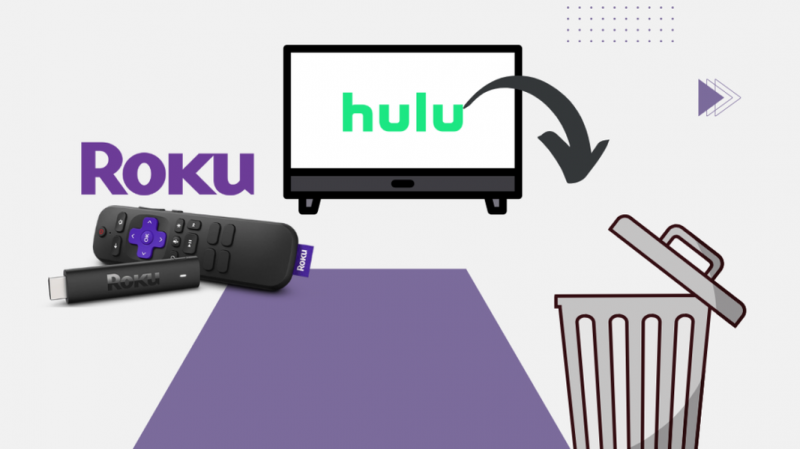
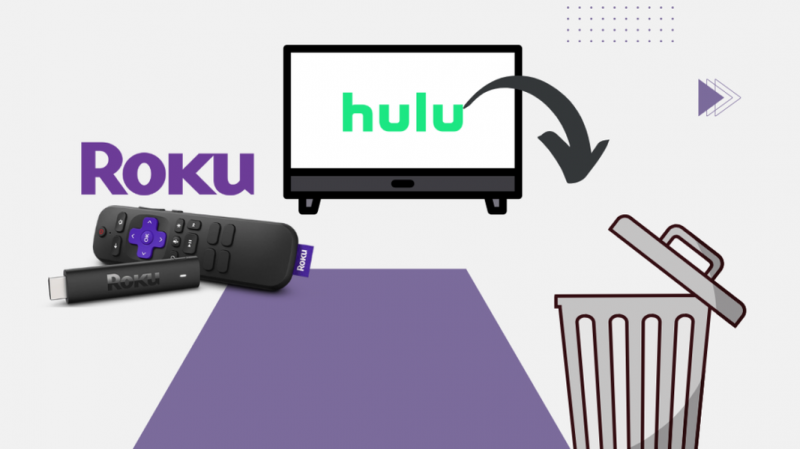
Αφού ακυρώσετε επιτυχώς το Hulu από το Roku σας, μπορείτε επίσης να το αφαιρέσετε εντελώς από το Roku σας.
Για να το αφαιρέσετε, πρώτα, πρέπει να καταργήσετε την εγγραφή του Hulu από το Roku σας ακολουθώντας τα βήματα που δίνονται παραπάνω.
Μετά την ακύρωση της συνδρομής Hulu, ακολουθήστε τα παρακάτω βήματα για να καταργήσετε το Hulu –
- Ανοίξτε το Roku στην τηλεόρασή σας.
- Βρείτε το εικονίδιο Hulu ανάμεσα σε όλες τις επιλογές.
- Πατήστε το κουμπί * στο τηλεχειριστήριο.
- Κάντε κύλιση προς τα κάτω και επιλέξτε Κατάργηση καναλιού.
- Κάντε κλικ στο Κατάργηση στο μενού προτροπής.
Το Hulu θα αφαιρεθεί οριστικά από το Roku σας. Εάν θέλετε να αποκτήσετε ξανά το Hulu, μπορείτε εύκολα να το εγκαταστήσετε ανά πάσα στιγμή.
Πώς να αφαιρέσετε πληροφορίες πιστωτικής κάρτας από το Hulu
Αφού ακυρώσετε τη συνδρομή σας στο Hulu, θα πρέπει πάντα να διαγράφετε τα στοιχεία της πιστωτικής σας κάρτας.
Καθώς δεν θα χρησιμοποιείτε τον λογαριασμό Hulu και τα στοιχεία της πιστωτικής κάρτας σε έναν αδρανή λογαριασμό, μπορούν εύκολα να υποστούν επίθεση στον κυβερνοχώρο.
Για να αποτρέψετε την κλοπή των δεδομένων σας ή απλώς για να είστε πιο ασφαλείς, ακολουθήστε αυτά τα βήματα για να αφαιρέσετε τα στοιχεία της κάρτας σας:
- Ανοίξτε το Hulu μέσω της εφαρμογής ή ενός προγράμματος περιήγησης ιστού.
- Συνδεθείτε στον λογαριασμό σας στο Hulu.
- Κάντε κλικ στην επιλογή Πληροφορίες πληρωμής.
- Διαγράψτε τις πληροφορίες που παρέχονται.
- Αποθηκεύστε τις αλλαγές που κάνατε.
Επικοινωνήστε με την υποστήριξη
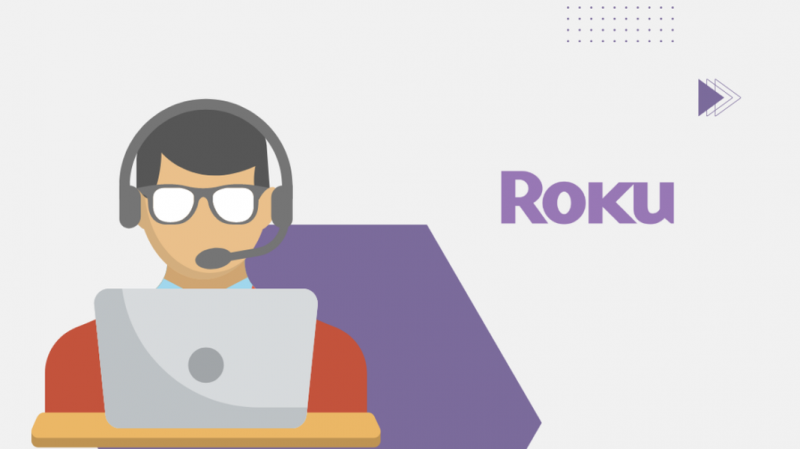
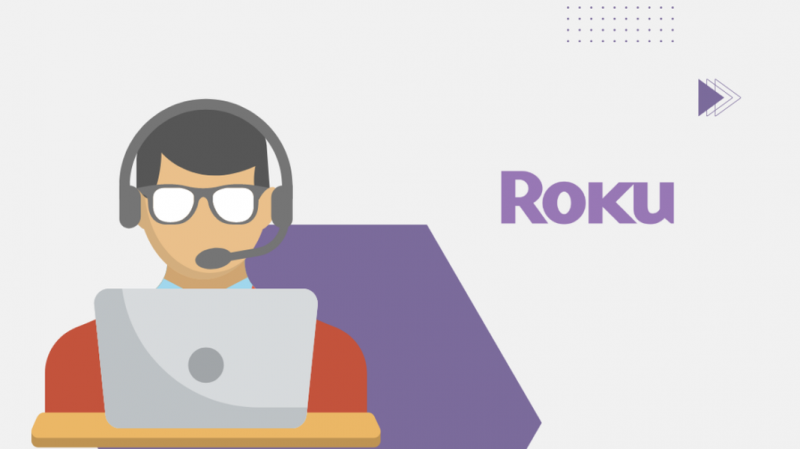
Εάν έχετε δοκιμάσει όλες τις προαναφερθείσες μεθόδους και εξακολουθείτε να μην μπορείτε να καταργήσετε την εγγραφή σας στο Hulu, τότε πρέπει να επικοινωνήσετε με την υποστήριξη πελατών.
Μπορείτε να επικοινωνήσετε με την υποστήριξη πελατών της Hulu μεταβαίνοντας στη διεύθυνση τους δικτυακός τόπος . Μπορείτε να κάνετε αναζήτηση σε προ-παρεχόμενες ερωτήσεις και να βρείτε αυτή που είναι παρόμοια με το ερώτημά σας.
Για να λάβετε εξατομικευμένη βοήθεια, θα πρέπει να συνδεθείτε στον λογαριασμό σας στο Hulu.
Μπορείτε επίσης να καλέσετε την εξυπηρέτηση πελατών Hulu. Μπορείτε να βρείτε το πιο πρόσφατο αρ. στον ιστότοπό τους ή στο εγχειρίδιο που σας παρέχεται.
Εναλλακτικές λύσεις για το Hulu
Το Hulu είναι μια εξαιρετική πλατφόρμα ροής, αλλά μια ενιαία πλατφόρμα δεν μπορεί πάντα να γαληνέψει την ανάγκη σας για ψυχαγωγία παγκόσμιας κλάσης.
Επομένως, είναι καλύτερο να έχετε στη διάθεσή σας διαφορετικές επιλογές.
Αυτές είναι οι πιο δημοφιλείς και σε ζήτηση πλατφόρμες ροής που δίνουν στενό ανταγωνισμό στο Hulu.
Netflix
Αυτή είναι η πιο γνωστή και μεγαλύτερη πλατφόρμα ροής που υπάρχει. Παρέχει εκπομπές και ταινίες παγκόσμιας κλάσης. Έχει μια από τις καλύτερες πρωτότυπες παραγωγές.
Το Netflix παράγει μερικές από τις μεγαλύτερες εκπομπές, συμπεριλαμβανομένων των Squid Game, Stranger Things και The Crown, για να αναφέρουμε μόνο μερικά.
HBO Τώρα
Πρόκειται για έναν γίγαντα στις υπηρεσίες ροής καθώς περιέχει όλες τις εκπομπές του HBO που έχουν παραχθεί ποτέ. Το HBO είναι γνωστό για τις παραγωγές του και υπάρχει εδώ και πολύ καιρό ως οίκος παραγωγής.
Το HBO Now έχει μερικές από τις μεγαλύτερες σειρές που έγιναν ποτέ, όπως το Game of Thrones, το Westworld, το Watchmen κ.λπ.
CBS All Access
Η CBS είναι μια από τις κορυφαίες εταιρείες παραγωγής στο Χόλιγουντ. Βρίσκεται στο προσκήνιο χρόνια τώρα και έχει συγκεντρώσει στον κατάλογό του μια μεγάλη λίστα με παραστάσεις. Το CBS All Access παρέχει πλήρη πρόσβαση σε αυτές τις εκπομπές.
Το CBS All Access έχει εκπομπές όπως Young Sheldon, Big Bang Theory, Yellowstone κ.λπ.
συμπέρασμα
Η ακύρωση μιας συνδρομής δεν είναι πάντα εύκολη υπόθεση. Οι περισσότερες εφαρμογές και υπηρεσίες έχουν συνήθως μια μακρά και μπερδεμένη διαδικασία ακύρωσης.
Αλλά αυτό δεν είναι ένα θέμα με το Hulu στο Roku. Διαρκεί μόνο μερικά λεπτά και είναι μια ομαλή διαδικασία.
Το Hulu παρέχει μια δοκιμαστική περίοδο 30 ημερών, μετά την οποία αρχίζει να χρεώνει αυτόματα τον χρήστη από την πιστωτική κάρτα που έχει αποθηκευτεί στον λογαριασμό του Roku.
Έτσι, μπορεί να πληρώνετε για μια συνδρομή Hulu χωρίς καν να γνωρίζετε τίποτα γι 'αυτό.
Με τις μεθόδους που αναφέρονται παραπάνω, μπορείτε να ακυρώσετε αβίαστα το Hulu από το Roku.
Αν και μερικές φορές, λόγω τεχνικών προβλημάτων, δεν θα μπορείτε να διαγραφείτε.
Για αυτό, θα πρέπει να επικοινωνήσετε με την εξυπηρέτηση πελατών της Hulu. Είτε θα σας παράσχουν τις απαιτούμενες πληροφορίες είτε θα ακυρώσουν τη συνδρομή από το backend.
Μπορείτε επίσης να απολαύσετε το διάβασμα
- Το YouTube δεν λειτουργεί στο Roku: Πώς να το διορθώσετε σε λίγα λεπτά
- Το Netflix δεν λειτουργεί στο Roku: Πώς να το διορθώσετε σε λίγα λεπτά
- Πώς να αποσυνδεθείτε από το HBO Max στο Roku: Εύκολος οδηγός
- Πώς να παρακολουθήσετε τους Ολυμπιακούς Αγώνες στο Hulu: κάναμε την έρευνα
- Πώς να προβάλετε και να διαχειριστείτε το ιστορικό παρακολούθησης Hulu: όλα όσα πρέπει να γνωρίζετε
Συχνές Ερωτήσεις
Είναι εύκολη η ακύρωση του Hulu;
Το Hulu μπορεί να ακυρωθεί εύκολα με τέσσερις τρόπους. Με τη χρήση του Roku, μπορεί να ακυρωθεί διαδικτυακά ή μέσω μιας συσκευής Roku. Μπορεί επίσης να ακυρωθεί μέσω της εφαρμογής Hulu ή μέσω διαδικτύου.
Πώς μπορώ να αλλάξω τη συνδρομή μου στο Hulu από το Roku;
Η κατάσταση συνδρομής Hulu μπορεί να αλλάξει μέσω του Roku. Ανοίξτε την επιλογή Η συνδρομή σας στο μενού Λογαριασμός. Επιλέξτε είτε Παύση είτε Κατάργηση της συνδρομής από το μενού.
Πώς μπορώ να αφαιρέσω τα στοιχεία της πιστωτικής μου κάρτας από το Hulu;
Τα στοιχεία της πιστωτικής κάρτας μπορούν να αφαιρεθούν μέσω της εφαρμογής Hulu. Ανοίξτε την επιλογή Πληροφορίες πληρωμής και επιλέξτε διαγραφή πληροφοριών.
Αποθηκεύστε τις αλλαγές για επιτυχή κατάργηση.
Είναι η αυτόματη πληρωμή του Hulu;
Το Hulu παρέχει στους χρήστες δύο επιλογές πληρωμής: Μηνιαία και Ετήσια. Η προεπιλεγμένη επιλογή και για τα δύο έχει οριστεί ως αυτόματη ανανέωση.
Η αυτόματη πληρωμή μπορεί να απενεργοποιηθεί χειροκίνητα από το μενού ενεργειών.